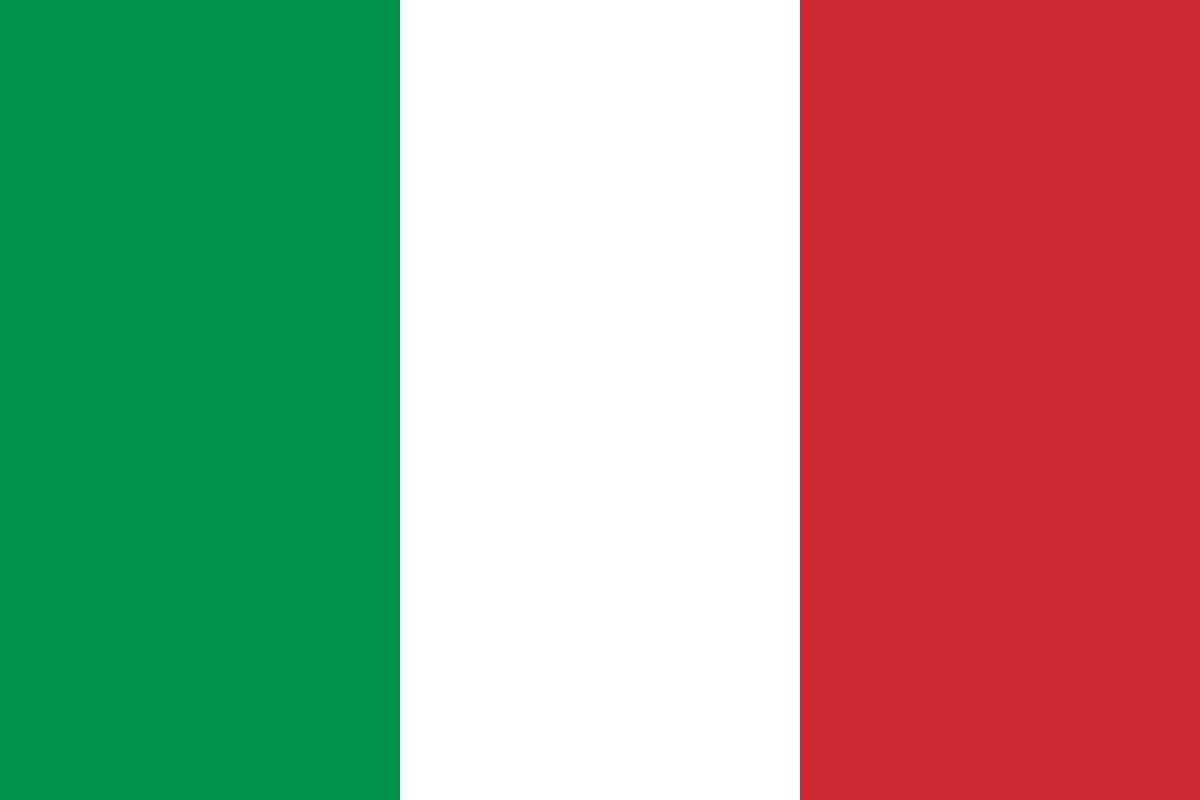Quali sono le impostazioni consigliate di Dexcom G7 per iPhone?
Le impostazioni del tuo smartphone possono impedire il funzionamento dell'app Dexcom G7. Scopri le impostazioni che permetteranno alla tua app di funzionare come previsto.
La posizione di ciascuna impostazione potrebbe essere diversa a seconda della versione di iOS. Per informazioni dettagliate, consulta le istruzioni del tuo dispositivo smart*. Non sei sicuro/a della versione di iOS che stai utilizzando? Trova la versione iOS del tuo dispositivo nella sezione Informazioni sulle impostazioni del tuo smartphone.
Screen Time
Le opzioni “Tempo di inattività” e “Limitazioni app” della funzione Screen Time possono disabilitare temporaneamente le app. Se hai impostato dei limiti di tempo per l'app Dexcom G7, potresti non aprire l'app o ricevere avvisi o letture del sensore al di fuori dei limiti di tempo specificati.
Come aggiungere il Dexcom G7 alle applicazioni consentite
- Vai alle Impostazioni del tuo smartphone
- Tocca Tempo di schermo
- Disattiva i tempi di inattività e i limiti delle app, oppure aggiungi l'app Dexcom G7 all'elenco delle app sempre consentite.
Non disturbare
L'opzione “Non disturbare” silenzia tutti gli avvisi, ad eccezione di “Ipoglicemia urgente imminente” e quelli tecnici importanti. Se uno degli avvisi del tuo Dexcom G7 è impostato su Suono, dovrebbe prevalere sulle impostazioni del tuo smartphone in modo che tu possa sentire questi avvisi.
Come disattivare la funzione “Non disturbare”
- Vai alle Impostazioni
- Tocca su Non disturbare
- Spegnilo
Per consentire agli avvisi del Dexcom G7 di suonare durante la modalità Non disturbare, apri l'app Dexcom G7, tocca Profilo, tocca Avvisi e scegli Suono per ogni avviso.
Modalità Basso consumo
La modalità Basso consumo può impedire all'app Dexcom G7 di funzionare in background quando non è aperta e visualizzata sullo schermo dello smartphone. Quando la modalità Basso consumo è attiva, gli avvisi possono essere ritardati. Se stai utilizzando la funzione Condividi dell'app Dexcom G7, anche le informazioni inviate ai follower che utilizzano l'app Dexcom Follow potrebbero subire un ritardo.
Come disattivare la modalità Risparmio batteria
- Vai alle Impostazioni del tuo smartphone
- Tocca Batteria
- Disattiva la modalità Basso consumo
Dispositivo Bluetooth
L'app Dexcom G7 utilizza il Bluetooth per connettersi al tuo trasmettitore. Per ricevere gli avvisi e le letture dei sensori devi tenere acceso il Bluetooth del tuo smartphone. È inoltre buona norma eliminare i vecchi sensori Dexcom G7 e/o i trasmettitori Dexcom G6 dall'elenco Bluetooth del tuo dispositivo. (Nota) L’associazione Bluetooth del tuo attuale sensore Dexcom G7 indicherà ""Non connesso"". Va bene così, perché si connette solo una volta ogni 5 minuti per inviare la lettura del sensore.
Come attivare il Bluetooth
- Vai alle Impostazioni
- Trova il Bluetooth
- Accendilo
Come rimuovere un vecchio sensore dalle connessioni Bluetooth del tuo smartphone
- Vai su Impostazioni del telefono > Bluetooth
- Trova il tuo sensore usato nell'elenco dei dispositivi associati Suggerimenti: Il Bluetooth mostra tutti i sensori come Non connessi. Tutti i nomi dei sensori Dexcom G7 iniziano con DXCM
- Tocca per vedere i dettagli della connessione
- Tocca Dimentica questo dispositivo
Per far funzionare l'app Dexcom G7 è necessario che siano attivati i permessi Bluetooth.
Come attivare i Permessi Bluetooth
- Vai alle Impostazioni
- Conferma che la posizione del dispositivo è attiva
- Tocca Dexcom G7
- Attiva il Bluetooth.
Autorizzazione alle Notifiche
Se le notifiche dell'app Dexcom G7 sono disattivate non riceverai alcun avviso. Su iOS versione 15 e successive non aggiungere l'app Dexcom G7 al Riepilogo programmato.
Come attivare Notifiche
- Vai alle Impostazioni del tuo smartphone
- Tocca Dexcom G7
- Tocca Notifiche
- Attiva Notifiche
Avvisi critici
Gli Avvisi critici devono sempre emettere un suono e apparire sulla schermata di blocco quando le notifiche dello smartphone sono disattivate, silenziate o in modalità Non disturbare. Gli avvisi critici includono ""Ipoglicemia urgente imminente"" e ""Guasto sensore"".
Come attivare gli Avvisi critici
- Vai alle Impostazioni del tuo smartphone
- Tocca Dexcom G7
- Tocca Notifiche
- Attiva la funzione Consenti avvisi critici
*I dispositivi smart compatibili sono venduti separatamente. Per visualizzare l'elenco dei dispositivi smart compatibili, visita il sito dexcom.com/g7-compatibility
È necessaria un’app Dexcom Follow separata. Per la condivisione dei dati è necessaria la connettività a Internet. I follower devono sempre confermare le letture sull'app Dexcom G7 o sul ricevitore prima di prendere decisioni sul trattamento. Per utilizzare l'app Dexcom Follow, i follower devono disporre di dispositivi smart compatibili: dexcom.com/compatibility
LBL-1000455 Rev001